Налаштування - Launcher.
Перед тим як починати настройку з'ясуйте:
Після введення нових даних 2a скидається, тому оберіть сервер заново в 2c
3. Перевірте файл клієнта 3a. Якщо в списку клієнтів 3c немає потрібного то натисніть 3b інакше виберіть правильний.
Якщо ви натиснули 3b то бачите список клієнтів:
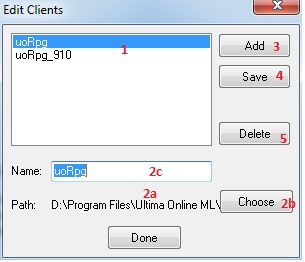
1 - список клієнтів
2а - змінений / новий шлях до клієнта
2b - кнопка пошуку шляху до клієнта
2c - нове / змінений ім'я клієнта
3 - додати новий клієнт з даними 2a, 2c
4 - змінити дані обраного в 1 клієнта на 2a, 2c
5 - видалити вибраний в 1 клієнт
Для першого разу вам потрібно:
Кнопкою 2b знайти потрібний клієнт
Ввести назву клієнта в 2c
Натиснути Add (3)
Натиснути Save (4)
натиснути Done
Після зміни даних клієнта поле 3a скидається, тому зробіть правильний вибір в 3c знову.
4. Перемикач "Use Injection" дозволяє зняти енкріпт з клієнта але не запускати Injection (режим Ignition) якщо вимкнений. Нормальне положення - включено.
5. Перемикач "Exit Launcher" дозволяє не закривати launcher після успішного старту клієнта якщо вимкнений. Нормальне положення - включено.
6. Натисніть кнопку Launch для спроби запуску клієнта.
Якщо все виконано правильно, то запуститися ігровий клієнт і віконце управління функціями Injection
Налаштування - Клієнта.
Якщо в попередньому розділі все зроблено правильно, то повинні відкритися ігровий клієнт і віконце управління функціями Injection Виглядає воно наступним чином
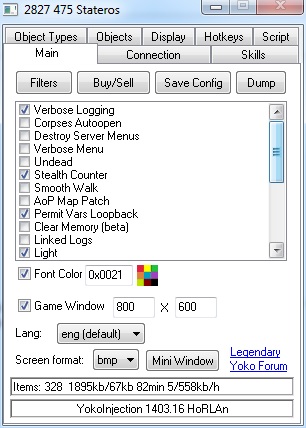
Переходимо в розділ "Connection"
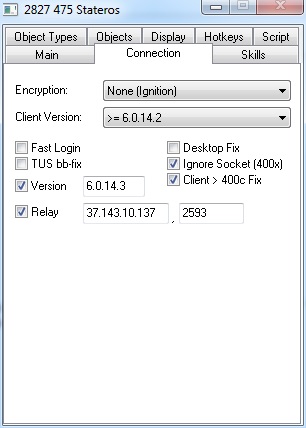
Для коректного підключення до сервера необхідно виставити також, як вказано на скріншоті.
В окремих, рідкісних випадках необхідно вибирати в поле Encryption - None (SphereClient) Дані настройки актуальні для клієнта версії 6.0.14.3
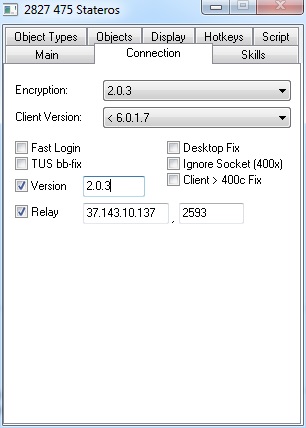
Дані настройки актуальні для клієнта версії 2.0.3
Якщо все зроблено правильно, то можна вводити свої логін / пароль в клієнті гри і насолоджуватися грою